「リーディングモード」は、ページを邪魔にならないレイアウトに簡素化できるウェブブラウザによくある機能です。Googleの公式「リーディングモード」アプリを使用すると、Androidデバイスのほぼどこでもこれを実行できます。かなりクールですが、見落としがちなツールです。
リーディングモードの機能
リーディングモードは、社説やレビューなどの長いコンテンツを基本的に取り出して、より読みやすい形式にします。ページは必要最低限に絞り込まれ、電子書籍のようなものになります。電子書籍のように、フォントサイズ、間隔、色、および背景色を調整することもできます。
長いコンテンツはリーディングモードで最も便利なシナリオかもしれませんが、長短を問わず、読みたいものなら何にでも使用できます。しかし、それだけが利点ではありません。読み上げ速度と言語のオプションを使用して、ページを読み上げることもできます。これにより、リーディングモードは視覚障害者や読み取りが困難な人にとっても便利なツールになります。それでは、試してみましょう。
Androidでリーディングモードを使用する方法
開始するには、Google Playストアから公式のリーディングモードアプリをダウンロードして開きます。「続行」をタップして続行します。
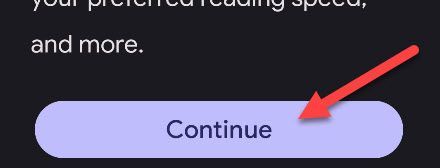
最初にやることは、リーディングモードのショートカットをオンにすることです。これにより、デバイスのどこからでもアプリを使用できるようになります。「設定」をタップして続行します。
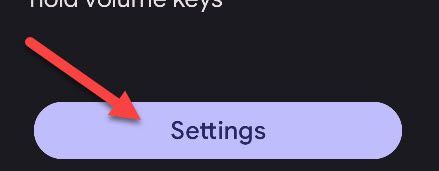
Androidのアクセシビリティ設定に移動します。アプリのリストから「リーディングモード」を見つけて、「リーディングモードのショートカット」がオンになっていることを確認します。
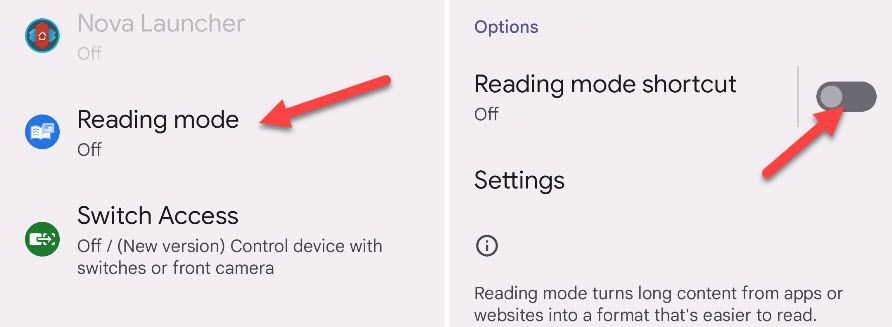
ポップアップが表示され、アプリがデバイスを完全に制御することに同意したか確認されます。問題がなければ、「許可」をタップします。
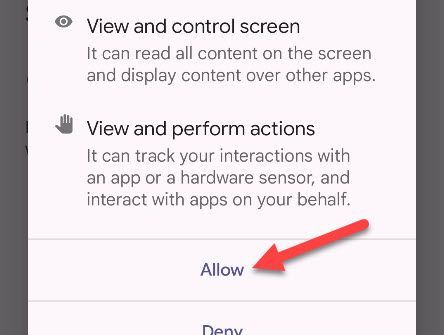
画面の横にフローティングボタンが表示されます。このボタンをどこでもタップすると、画面のコンテンツを簡素化された形式に変換しようとします。もちろん、場所によって機能に差があり、ボタンをドラッグして移動できます。
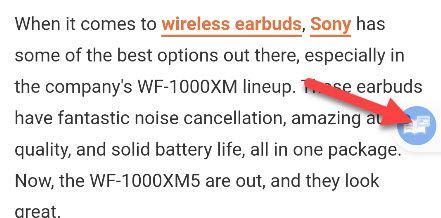
リーディングモードが開いたら、画面をタップしてコントロールを表示します。歯車アイコンをタップすると、表示とオーディオのオプションが開きます。
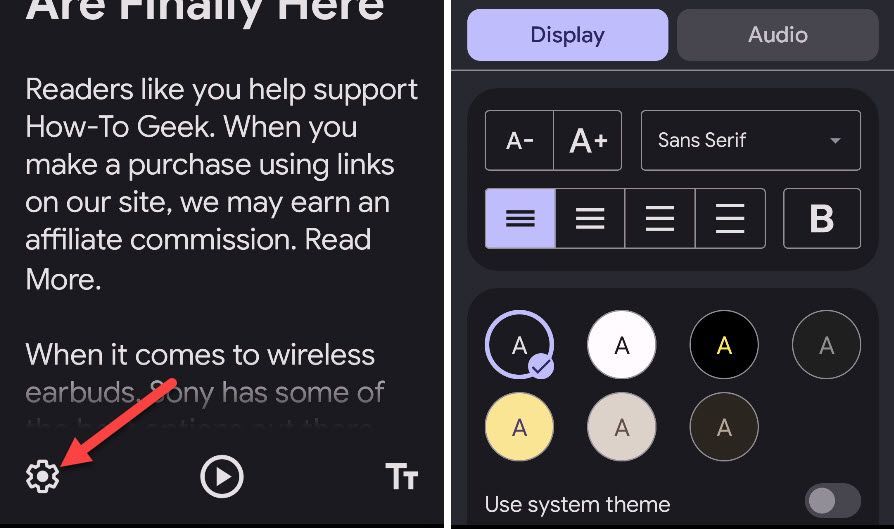
再生ボタンを押すと、コンテンツの読み上げが開始され、再生コントロールが開きます。
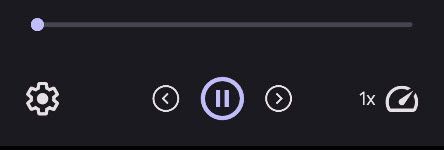
最後に、「Tt」ボタンを押すと、テキストサイズをすばやく調整するためのボタンが表示されます。
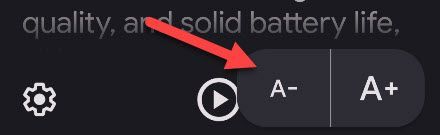
「リーディングモード」の使用が完了したら、画面の上部にある下矢印をタップして閉じます。
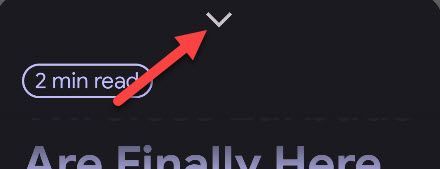
以上です!これは、アクセシビリティと一般の両方で非常に優れたツールです。気を散らすことなく、すぐに何でも読みやすくできる機能は、バックポケットに入れておくのに便利です。Androidには、多くの優れたアクセシビリティツールが用意されています。
コメントする